BlueStacks’i güncellemek, her emülatör kullanıcısı için önemli bir prosedürdür. Ancak herkes neden güncellemeniz gerektiğini ve BlueStacks’i yeni bir sürüme nasıl güncelleyeceğinizi bilmiyor. Bu makale tüm sorularınızı cevaplayacaktır.
Bluestacks’ı neden güncellemelisiniz?
Bluestacks’ı en son sürüme güncellemek gerekir, çünkü emülatörün en yeni yapısı, geliştiriciler tarafından eklenen yeni özelliklere erişmenize izin verir. Ayrıca, güncellemeler önceki sürümlerde bulunan bir dizi sorunu giderir.
BlueStacks’i Güncelleme
BlueStacks’i en son sürüme güncellemenin iki yolu vardır. Otomatik veya manuel seçeneği belirleyin. Bu yöntemlerin nasıl kullanılacağına bakalım.
Otomatik olarak
BlueStacks’i en son sürüme güncellemenin en kolay yolu, uygulamanın yerleşik işlevidir. Kullanıcının programda sadece birkaç tıklama yapması yeterlidir ve ardından BlueStacks’in en son sürümüne güncelleme otomatik olarak gerçekleşecektir.
Aşağıdaki talimatlara göre hareket etmeniz gerekir:
- Emülatörü başlatın.
- Ayarlara gitmek için dişli çark düğmesine tıklayın.
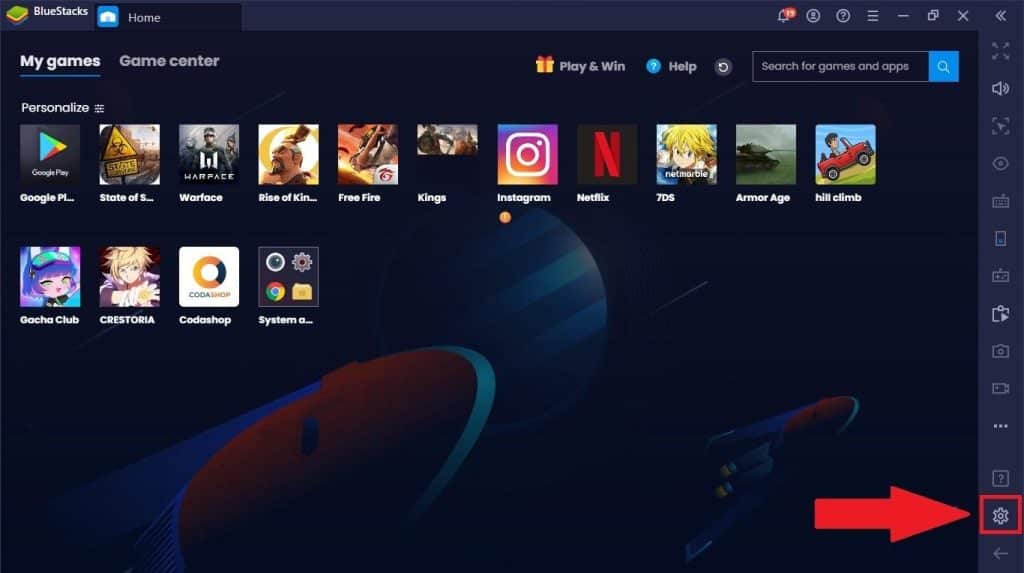
- “Hakkında” sekmesini açın.
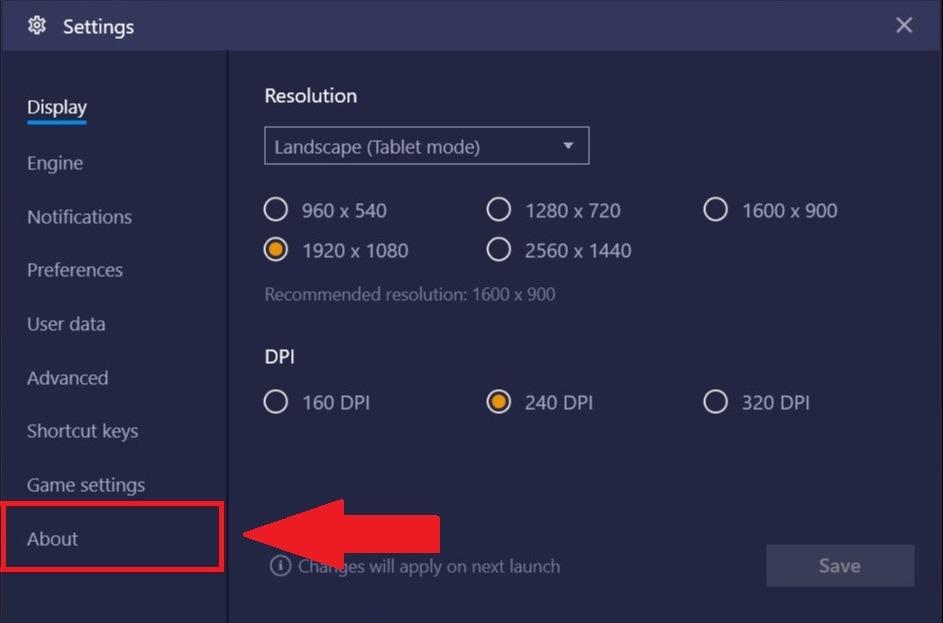
- “Güncellemeleri kontrol et” i tıklayın.
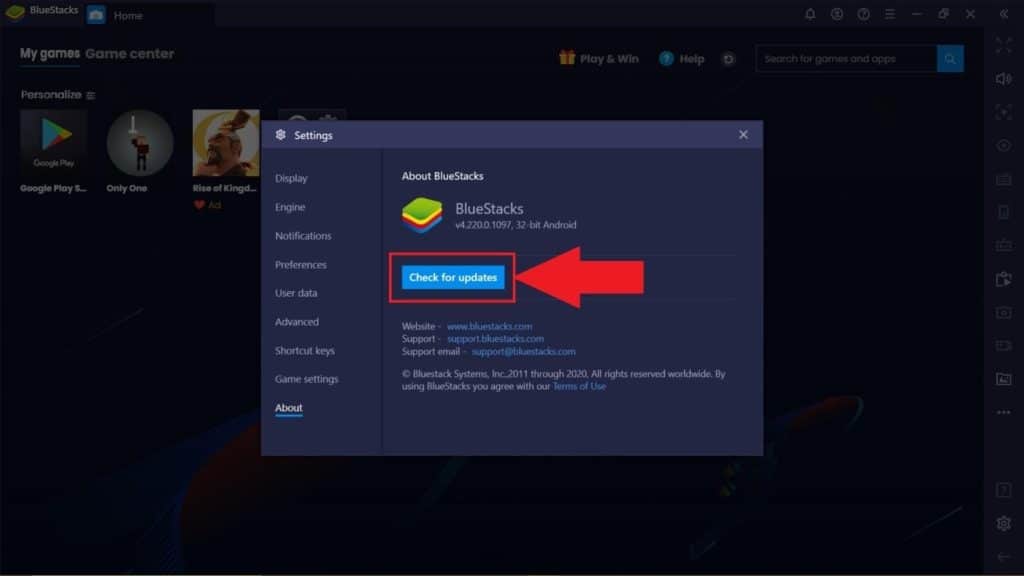
- Algılanırsa “Güncellemeyi indir” düğmesini tıklayın.
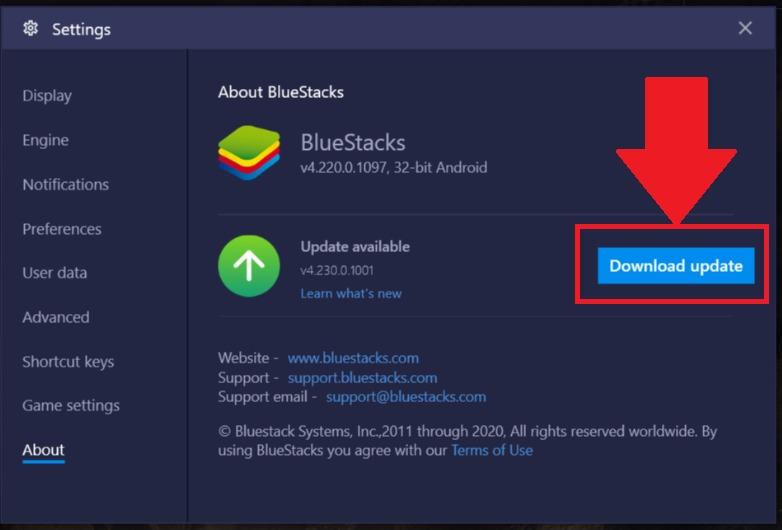
- İndirme işleminin tamamlanmasını bekleyin.
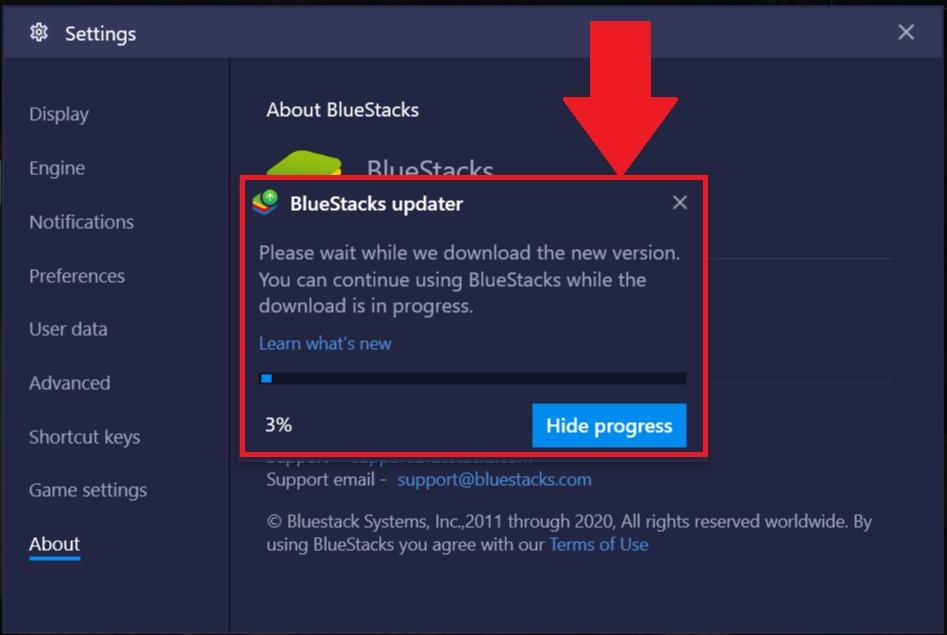
- “Şimdi Yükle” düğmesini tıklayın.

“Kurulum tamamlandı” mesajını görür görmez, programın güncellenmiş sürümünü çalıştırmak için büyük mavi Başlat düğmesine basın.
Elle
BlueStacks’i güncellemenin alternatif yolu, kullanıcının daha fazla işlem yapmasını gerektirecektir. Ancak, manuel seçenek çoğu durumda tek yoldur. Özellikle güncellemelerin yüklenmesiyle ilgili teknik zorluklar olduğunda.
BlueStacks’i manuel olarak güncellemek için önce eski sürümü (kullandığınız sürüm) kaldırmanız gerekir:
- Windows 7’de, Windows 7’de “Denetim Masası” nı başlatın, ardından “Programlar” – “Bir programı kaldır” a gidin.
- Windows 10 / 11’de “Başlat” – “Ayarlar” – “Uygulamalar” – “Uygulamalar ve özellikler” e basın.
- Listede BlueStacks App Player’ı bulun ve üzerine tıklayın.
- “Kaldır” ı seçin ve onaylayın.
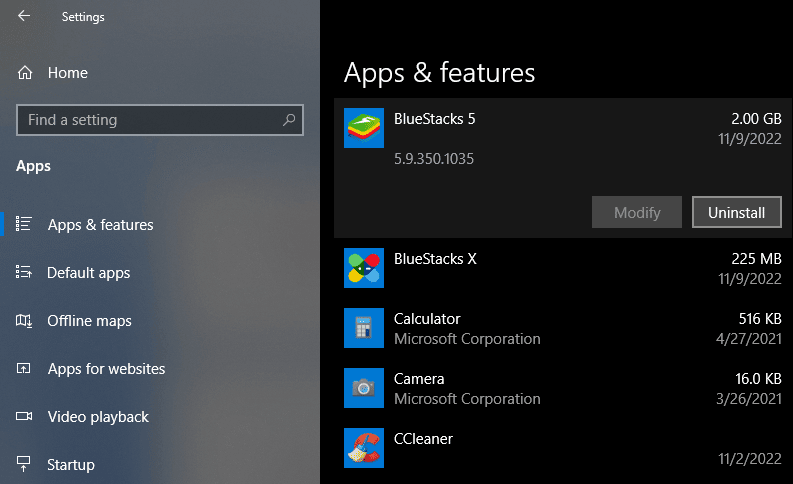
Ardından BlueStacks’in en son sürümünü indirin ve yükleyin. BlueStacks’i çalıştırın ve Google hesabınıza giriş yapın.
Önceki sürümü iade etmek mümkün mü
Bazı kullanıcılar bazı eski yapılara geri dönmek ister. Ne yazık ki, geri alma olasılığı emülatör geliştiricileri tarafından sağlanmamaktadır. Ancak, başka bir yoldan gidebilirsiniz.
Önceki paragrafta verilen talimatları kullanarak BlueStacks’i kaldırın. Ardından programın önceki sürümlerinden birini sitemizden indirin ve kurulum dosyasını çalıştırın.
Olası zorluklar
BlueStacks’i en son sürüme güncelleme sürecinde, kullanıcılar çeşitli sorunlarla karşılaşırlar. En yaygın olanı, öykünücünün güncellemeleri bulamamasıdır. Böyle bir hatanın nedenleri şunlardır:
- zayıf İnternet bağlantısı,
- yeterli disk alanı yok (en az 2-4 GB’a ihtiyacınız var),
- bilgisayarınızda yüklü olan sürüm günceldir.
PC’nizde yüklü BlueStacks sürümü eskiyse, güncellemeleri kontrol edin veya mevcut sürümünüzü kaldırın ve daha yenisini yükleyin.






